Alexa svarar inte: Så här kan du åtgärda detta

Innehållsförteckning
Under de senaste årens användning av Alexa har jag stött på det frustrerande problemet att Alexa inte svarar flera gånger.
Jag har förlitat mig på Alexa för att hantera mina dagliga rutiner. Hon väcker mig, startar kaffemaskinen och sätter på tv:n så att jag kan titta på nyheterna.
Men varje gång Alexa slutar att svara orsakar det många störningar i de rutiner jag har skapat, och varje gång det händer är det som en stor huvudvärk.
Nyligen försov jag mig när mitt alarm inte gick av. När jag bad Alexa att starta morgonrutinen fick jag inget svar.
Det var inte första gången Alexa gjorde detta.
Det är därför jag efter att ha behandlat detta problem så många gånger äntligen har hittat en lösning som aldrig misslyckas.
Om Alexa inte svarar, se till att mikrofonen inte är avstängd och att du använder rätt väckningsord. Om echo dot fortfarande inte svarar, stäng av enheten genom att koppla ur den från strömkällan i minst två minuter.
Se till att Alexa-mikrofonen inte är avstängd
Kontrollera om mikrofonknappen på enhetens ovansida är påslagen. Om den är avstängd trycker du på knappen för att slå på mikrofonen.
Se även: Ska du köpa din telefon från Costco eller Verizon? Det finns en skillnadOm Alexa-mikrofonen är avstängd, Alexa fungerar inte Alexa bör lysa blått när den hör ett kommando.
Du kan också kontrollera Alexa-appen på telefonen för att se om mikrofonen är aktiverad. Så här gör du:
- Öppna Alexa-appen på telefonen.
- Tryck på menyikonen i det övre vänstra hörnet av skärmen.
- Välj "Settings" (inställningar) i menyalternativen.
- Rulla nedåt och välj "Enhetsinställningar".
- Välj den enhet som du har problem med.
- Kontrollera inställningen "Mikrofon" för att se till att den är aktiverad.
- Om mikrofonen är inaktiverad, vänd på strömbrytaren för att slå på den.
Använd det korrekta ordet Wake
Alexa är utformad för att reagera på vissa väckningsord, och om du inte använder rätt väckningsord kanske enheten inte svarar på dina röstkommandon. Standardväckningsordet för Alexa är "Alexa", men du kan också ändra det till "Echo", "Computer" eller "Amazon".
Om du har problem med Alexa svarar inte Om du vill kontrollera eller ändra väckningsordet följer du de här stegen för att kontrollera eller ändra väckningsordet:
- Öppna Alexa-appen på telefonen.
- Tryck på menyikonen i det övre vänstra hörnet av skärmen.
- Välj "Settings" (inställningar) i menyalternativen.
- Välj den enhet som du vill kontrollera eller ändra väckningsordet för.
- Bläddra ner till "Wake Word" och välj det.
- Välj det vakenord som du vill använda eller skriv in ett nytt.
- Följ anvisningarna för att spara ändringarna.
När du har ställt in rätt väckningsord kan du testa det genom att tala ett röstkommando till Alexa och se om hon svarar.
Placera Echo-enheten nära routern

För att förbättra Echo-enhetens prestanda och minimera bortfall kan du placera den nära routern för att få en starkare och stabilare Wi-Fi-signal. Alexa-enheter kräver Wi-Fi för att fungera smidigt.
Se även: Spotify visas inte på Discord? Ändra dessa inställningar!Detta kan vara särskilt användbart om du har problem med att ansluta till internet eller om din Echo-enhet ofta kopplas bort från nätverket.
Se bara till att hålla Echo borta från andra enheter som kan orsaka störningar, t.ex. mikrovågsugnar, babyvakter eller trådlösa telefoner.
Utföra en strömcykel på Alexa-enheten
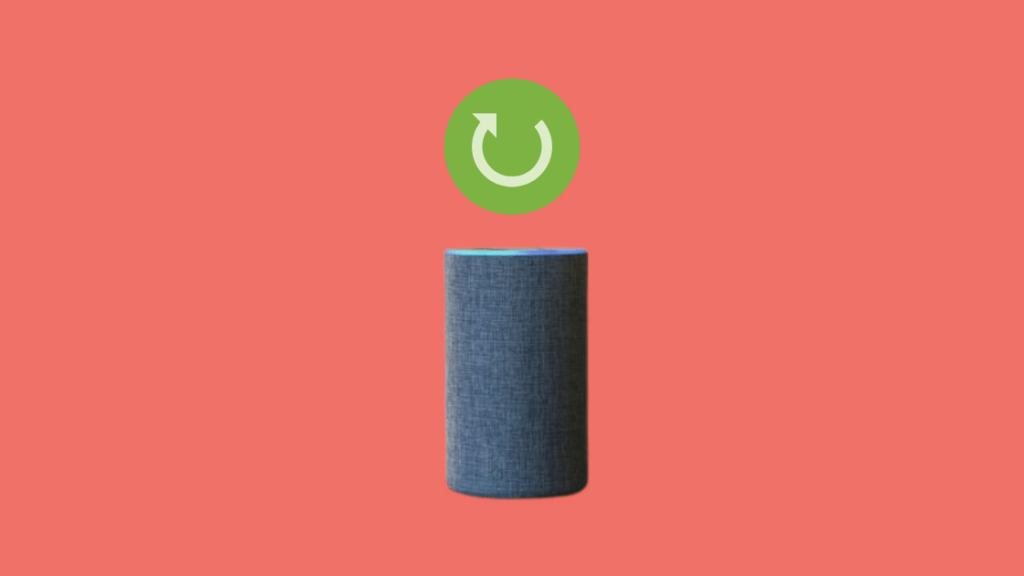
Genom att utföra dessa steg kan du ta bort eventuella tillfälliga fel eller störningar som kan ha orsakat att enheten inte fungerar. Så här kan du göra för att starta din Alexa-enhet:
- Stäng av enheten.
- Dra ut nätadaptern ur eluttaget.
- Vänta i minst 30 sekunder.
- Sätt in nätadaptern i eluttaget igen.
- Slå på enheten.
Alexa svarar långsamt? Det är ett problem på serversidan
Om Alexa inte svarar, men lyser upp eller svarar långsamt, tyder det på att Alexa-servern reagerar inte .
När Alexa inte kan ansluta till servern kan den inte bearbeta dina röstkommandon eller ge ett svar. När Alexa har anslutit till servrarna använder Alexa en sökmotor för att bearbeta din begäran.
Den enda lösningen är att vänta på att problemet ska lösa sig. Du kan kontrollera om Amazon har ett serveravbrott på tredjepartstjänster som downdetector.
Du kanske också gillar att läsa
- Alexa rutiner fungerar inte: Hur du åtgärdar dem på några minuter
- Så här får du tillgång till Super Alexa-läget på några sekunder
- Så här spelar du upp SoundCloud på Alexa på några sekunder
- Så här använder du Amazon Echo i två hus
- Så här spelar du upp musik på alla Alexa-enheter
Ofta ställda frågor
Hur vet jag om mina enheter är kompatibla med Alexa?
Om du vill kontrollera om dina enheter är kompatibla med Alexa kan du besöka Alexa-webbplatsen eller kolla Alexa-appen. Titta efter en lista över kompatibla enheter eller sök efter den specifika enhet du vill använda med Alexa. Du kan också prova att ansluta enheten till Alexa för att se om den fungerar som den ska.
Hur ofta ska jag kontrollera om det finns uppdateringar av min Alexa-app och enhetens firmware?
Det är en bra idé att regelbundet, minst en gång i månaden, kontrollera om det finns uppdateringar till Alexa-appen och enhetens firmware. På så sätt kan du se till att enheten fungerar smidigt och att du har de senaste säkerhetsuppdateringarna.
Vad ska jag göra om jag fortsätter att ha problem med min Alexa-enhet?
Om du fortsätter att uppleva problem med din Alexa-enhet, även efter att du har kollat efter uppdateringar och felsökning, kan du behöva kontakta kundsupport för ytterligare hjälp. Du hittar kontaktinformation för Alexa-kundsupport på Amazons webbplats eller i Alexa-appen.

